Spatial sound (Âm thanh không gian) là một định dạng mới có trong Windows 10 và mang lại trải nghiệm âm thanh sống động hơn. Khi bạn kích hoạt Spatial sound bằng cách sử dụng Windows Sonic hoặc Dolby Atmos, âm thanh sẽ có cảm giác đang phát xung quanh bạn, thay vì qua loa (hoặc tai nghe giá rẻ).
Trong hướng dẫn này, bạn sẽ học các bước để cấu hình Spatial sound trên Windows 10 cho tai nghe và hệ thống rạp hát tại nhà.
Cách bật Spatial sound cho tai nghe
Để cấu hình Spatial sound cho tai nghe trên Windows 10, hãy làm theo các bước sau:
1. Mở Settings.
2. Bấm vào System.
3. Bấm vào Sound.
4. Trong phần Related settings, hãy nhấp vào tùy chọn Sound Control Panel.
5. Chọn thiết bị phát (ví dụ: tai nghe hoặc loa).
6. Nhấp vào nút Properties.
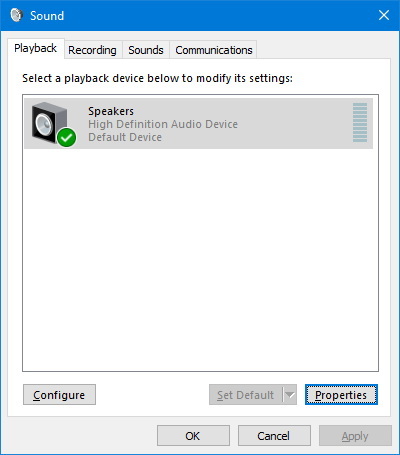
7. Nhấp vào tab Spatial sound.
8. Trong phần Spatial sound format, hãy chọn tùy chọn Windows Sonic for Headphones.
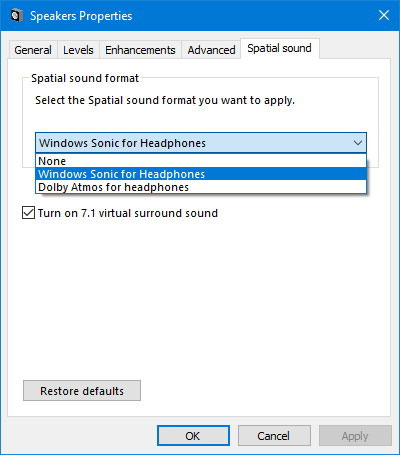
9. Nhấp vào nút Apply.
10. Nhấp vào nút OK.
Mặc dù bạn có thể sử dụng định dạng Spatial sound trên bất kỳ tai nghe nào, nhưng cần lưu ý rằng nó sẽ hoạt động tốt nhất với tai nghe được thiết kế để tận dụng được tính năng này.
Cách bật Spatial sound cho hệ thống rạp hát tại nhà
Nếu muốn sử dụng Dolby Atmos với rạp hát tại nhà của mình, bạn sẽ cần mua ứng dụng Dolby Access từ Microsoft Store.
Để cấu hình Spatial sound cho rạp hát tại nhà bằng Dolby Atmos, hãy làm theo các bước sau:
1. Mở Microsoft Store
2. Nhấp vào nút Install/Open.
3. Nhấp vào nút Open Microsoft Store.
4. Nhấp vào nút Install để cài đặt ứng dụng Dolby Access trên Windows 10.
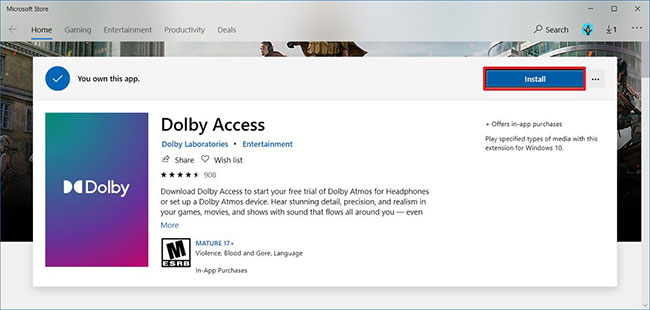
5. Nhấp vào nút Launch.
6. Bỏ qua các đề xuất thiết lập.
7. Nhấp vào tab Products.
8. Chọn tùy chọn Dolby Atmos for home theater.
9. Nhấp vào nút Setup.
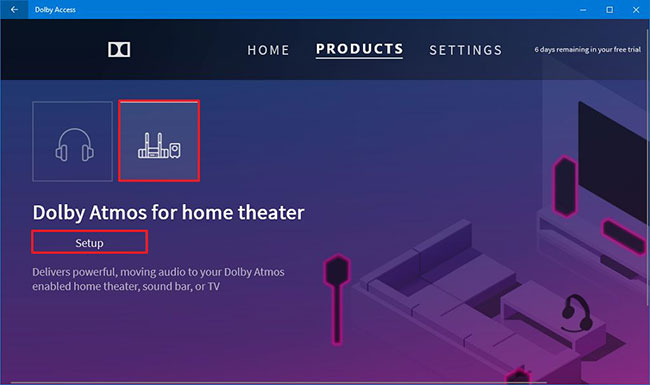
10. Nhấp vào nút Continue.
11. Bật rạp hát tại nhà.
12. Tiếp tục với các hướng dẫn trên màn hình.
Sau khi bạn hoàn thành các bước, rạp hát tại nhà sẽ hoạt động với định dạng âm thanh mới.
Tham khảo thêm: Hướng dẫn mang công nghệ âm thanh Dolby Atmos lên thiết bị Android.
 Công nghệ
Công nghệ  AI
AI  Windows
Windows  iPhone
iPhone  Android
Android  Học IT
Học IT  Download
Download  Tiện ích
Tiện ích  Khoa học
Khoa học  Game
Game  Làng CN
Làng CN  Ứng dụng
Ứng dụng 

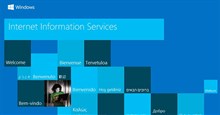
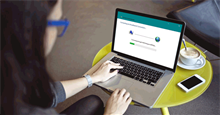





 Windows 11
Windows 11  Windows 10
Windows 10  Windows 7
Windows 7  Windows 8
Windows 8  Cấu hình Router/Switch
Cấu hình Router/Switch 









 Linux
Linux  Đồng hồ thông minh
Đồng hồ thông minh  macOS
macOS  Chụp ảnh - Quay phim
Chụp ảnh - Quay phim  Thủ thuật SEO
Thủ thuật SEO  Phần cứng
Phần cứng  Kiến thức cơ bản
Kiến thức cơ bản  Lập trình
Lập trình  Dịch vụ công trực tuyến
Dịch vụ công trực tuyến  Dịch vụ nhà mạng
Dịch vụ nhà mạng  Quiz công nghệ
Quiz công nghệ  Microsoft Word 2016
Microsoft Word 2016  Microsoft Word 2013
Microsoft Word 2013  Microsoft Word 2007
Microsoft Word 2007  Microsoft Excel 2019
Microsoft Excel 2019  Microsoft Excel 2016
Microsoft Excel 2016  Microsoft PowerPoint 2019
Microsoft PowerPoint 2019  Google Sheets
Google Sheets  Học Photoshop
Học Photoshop  Lập trình Scratch
Lập trình Scratch  Bootstrap
Bootstrap  Năng suất
Năng suất  Game - Trò chơi
Game - Trò chơi  Hệ thống
Hệ thống  Thiết kế & Đồ họa
Thiết kế & Đồ họa  Internet
Internet  Bảo mật, Antivirus
Bảo mật, Antivirus  Doanh nghiệp
Doanh nghiệp  Ảnh & Video
Ảnh & Video  Giải trí & Âm nhạc
Giải trí & Âm nhạc  Mạng xã hội
Mạng xã hội  Lập trình
Lập trình  Giáo dục - Học tập
Giáo dục - Học tập  Lối sống
Lối sống  Tài chính & Mua sắm
Tài chính & Mua sắm  AI Trí tuệ nhân tạo
AI Trí tuệ nhân tạo  ChatGPT
ChatGPT  Gemini
Gemini  Điện máy
Điện máy  Tivi
Tivi  Tủ lạnh
Tủ lạnh  Điều hòa
Điều hòa  Máy giặt
Máy giặt  Cuộc sống
Cuộc sống  TOP
TOP  Kỹ năng
Kỹ năng  Món ngon mỗi ngày
Món ngon mỗi ngày  Nuôi dạy con
Nuôi dạy con  Mẹo vặt
Mẹo vặt  Phim ảnh, Truyện
Phim ảnh, Truyện  Làm đẹp
Làm đẹp  DIY - Handmade
DIY - Handmade  Du lịch
Du lịch  Quà tặng
Quà tặng  Giải trí
Giải trí  Là gì?
Là gì?  Nhà đẹp
Nhà đẹp  Giáng sinh - Noel
Giáng sinh - Noel  Hướng dẫn
Hướng dẫn  Ô tô, Xe máy
Ô tô, Xe máy  Tấn công mạng
Tấn công mạng  Chuyện công nghệ
Chuyện công nghệ  Công nghệ mới
Công nghệ mới  Trí tuệ Thiên tài
Trí tuệ Thiên tài